问题:如何修复“远程过程调用失败且未执行”的错误?
起初,资源管理器被冻结,我不得不重新启动它。不幸的是,我不能再用它了。然后,我想重命名我的计算机上的几个文件,并弹出“远程过程调用失败,没有执行”的错误。到目前为止,它只发生过一次,但我想知道这是时间错误还是更严重的问题。你能就这件事给我一些建议吗?
-1步读取方法/步骤1“远程过程调用失败且未执行”消息使用远程过程调用(RPC)步骤读取2收集不必要的对象(垃圾);
执行对象导出器解析和激活请求。
因此,用户应该保持远程过程调用运行,以确保计算机的安全。虽然您经常会收到“远程过程调用失败且未执行”的错误,但在计算机损坏之前解决问题是很重要的。同样,我们强烈建议您确保它没有被恶意软件甚至潜在有害程序(PUP)感染。步骤阅读下面的步骤3,您将找到一种方法来摆脱explorer.exe显示的“远程过程调用失败且未执行”弹出窗口。解决此问题后,您将能够使用资源管理器并继续在您的计算机上重命名、移动和创建新文件和文件夹,而不会出现任何错误。
-4步骤读取结束修复“远程过程调用失败和未执行”错误的方法在Windows 10 1上您可以清理您的计算机,并通过使用重新映像或其他信誉良好的防病毒和系统优化软件扫描文件来自动修复“远程过程调用失败和未执行”错误。如果您想保证系统的安全,我们的专家强烈建议您随时使用它。
-5步读取结束方法1。配置远程过程控制设置1如果出现错误通知,请按照以下步骤操作:
单击开始按钮并键入服务。
然后向下滚动以找到远程过程调用(RPC)。
检查启动类型是否设置为自动。
-6步骤读取2,然后向上滚动并选择DCOM服务器进程启动器。这里,启动类型也应该是自动的。
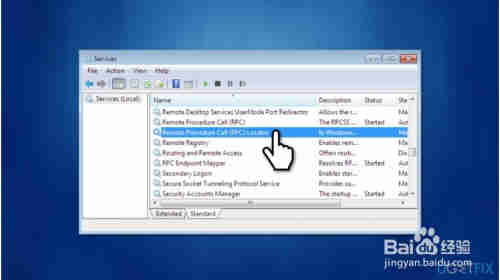 步骤读取3如果这些设置如上所述设置,并且仍然存在问题,请找到远程过程调用(RPC)定位器。
步骤读取3如果这些设置如上所述设置,并且仍然存在问题,请找到远程过程调用(RPC)定位器。
-8步骤阅读4在“常规”选项卡中,确保选择“手动”作为启动类型。
重新启动系统以使更改生效。
-9步读取结束方法2。使用系统文件检查器修复损坏的文件1如果问题出在损坏的文件中,您可以使用命令提示符功能找到解决方案。
单击开始按钮并键入命令。选择命令提示符并右键单击它,以管理员身份运行它。
-10步读取2软件启动后,键入sfc/scannow。
等待命令完成。
如果文件资源管理器未打开,请右键单击桌面并输入显示设置。在“多显示器”标题下,检查是否选择了显示器作为默认显示器。
-11步读取结束








































